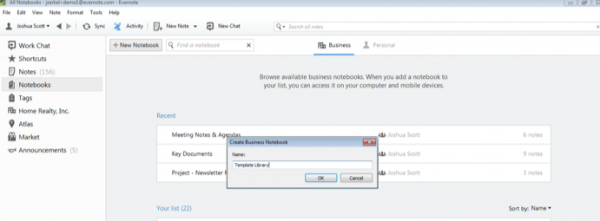Evernote에서 템플릿을 사용하는 방법
PHP 편집자 Zimo가 Evernote 템플릿을 사용하는 방법을 탐구합니다. Evernote는 일정, 여행 계획, 업무 노트 등 풍부한 템플릿 라이브러리를 제공하여 사용자가 다양한 유형의 노트를 빠르게 작성할 수 있도록 도와줍니다. 템플릿을 사용하면 효율성이 향상되고, 메모 형식이 표준화되며, 사용자가 콘텐츠 제작에 더 집중할 수 있습니다. 이번 글에서는 Evernote에서 템플릿을 찾아 선택하고 적용하여 노트를 더욱 정리하고 업무 효율성을 높이는 방법을 자세히 소개합니다.
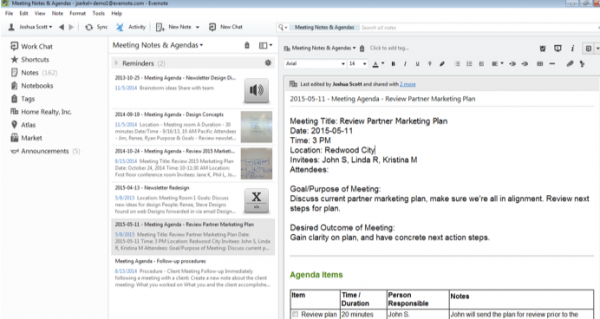
작동 방법:
-
팀에 필요한 노트 템플릿을 생성하고 저장할 수 있는 "작업 템플릿"이라는 기업 노트북을 만듭니다

2. "작업 템플릿"에서 한 번 노트북이 제자리에 있으면 이제 템플릿을 추가할 차례입니다. 작업에 일반적으로 사용되는 파일 형식으로 시작할 수 있습니다.
3. 다음으로 템플릿을 만드는 방법을 설명하기 위해 회의록을 예로 들어 보겠습니다. 먼저 Evernote 창 상단에 있는 "+새 노트" 버튼을 클릭하세요. 메모 이름을 "템플릿 - 회의 메모"로 지정합니다.
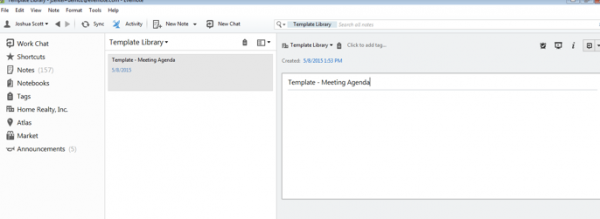
4. 새 템플릿을 만들 때 나중에 재사용할 텍스트, 서식 또는 기타 요소를 템플릿 메모에 추가할 수 있습니다. 회의록 템플릿을 생성하는 예에서는 회의록에 일반적으로 사용되는 몇 가지 요소를 추가했습니다.
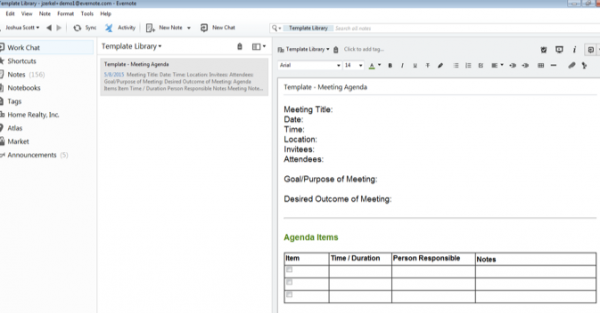
5. 더 많은 유형의 템플릿을 만들어 "작업 템플릿" 노트북에 추가하면 팀의 업무 효율성이 향상됩니다.
6. 템플릿 중 하나를 사용해야 하는 경우 템플릿 노트를 마우스 오른쪽 버튼으로 클릭하거나(Windows) Control 키를 누른 채 클릭(Mac)하고 팝업에서 "노트북에 복사..."를 선택하세요. 업 메뉴.
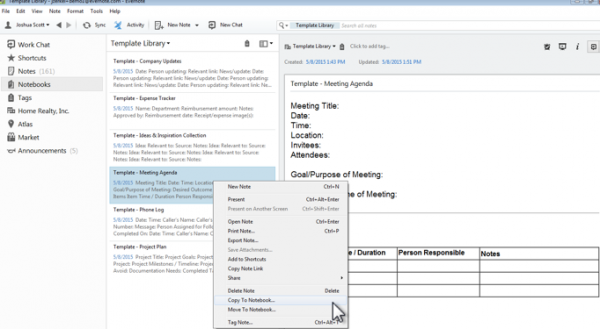
7. 노트북을 선택하고 템플릿을 복사하세요. 이 예에서는 "템플릿-회의록" 템플릿을 "회의" 노트북에 복사했습니다.
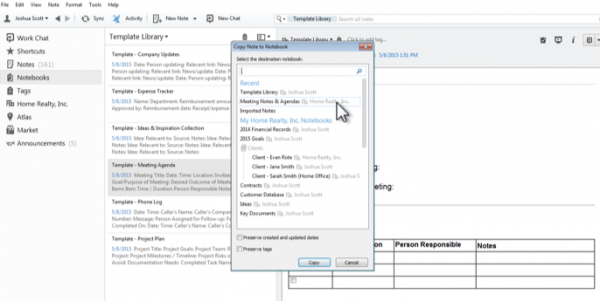
8. 노트북 목록에서 이 노트북을 클릭하고 복사된 템플릿을 찾아 콘텐츠를 추가하세요.
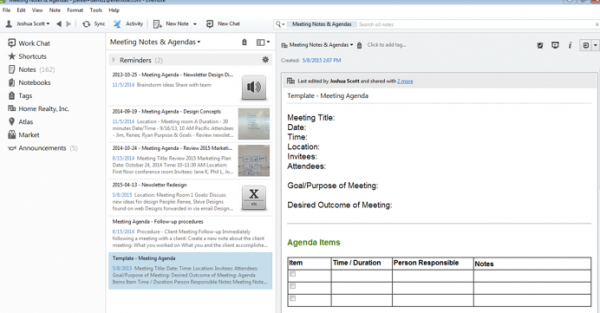
위 내용은 Evernote에서 템플릿을 사용하는 방법의 상세 내용입니다. 자세한 내용은 PHP 중국어 웹사이트의 기타 관련 기사를 참조하세요!

핫 AI 도구

Undresser.AI Undress
사실적인 누드 사진을 만들기 위한 AI 기반 앱

AI Clothes Remover
사진에서 옷을 제거하는 온라인 AI 도구입니다.

Undress AI Tool
무료로 이미지를 벗다

Clothoff.io
AI 옷 제거제

AI Hentai Generator
AI Hentai를 무료로 생성하십시오.

인기 기사

뜨거운 도구

메모장++7.3.1
사용하기 쉬운 무료 코드 편집기

SublimeText3 중국어 버전
중국어 버전, 사용하기 매우 쉽습니다.

스튜디오 13.0.1 보내기
강력한 PHP 통합 개발 환경

드림위버 CS6
시각적 웹 개발 도구

SublimeText3 Mac 버전
신 수준의 코드 편집 소프트웨어(SublimeText3)

뜨거운 주제
 7555
7555
 15
15
 1384
1384
 52
52
 83
83
 11
11
 59
59
 19
19
 28
28
 96
96
 EverPAPER 리뷰: 절대 다 써버릴 수 없는 '노트북'
Jan 03, 2024 pm 11:44 PM
EverPAPER 리뷰: 절대 다 써버릴 수 없는 '노트북'
Jan 03, 2024 pm 11:44 PM
"오랜 친구가 오랫동안 만나지 않다가 다시 만나보니 상대방이 많이 변한 것 같다"는 상황에 직면한 적이 있나요? 얼마 전, 샤오레이는 오랫동안 만나지 못했던 '오래된 친구'와 재회했다. 시간이 흐르면서 이 오랜 친구는 그의 '외모'뿐만 아니라 이름도 바꿨다. 그러나 매우 인지도가 높은 "코끼리 프로필"과 상징적인 녹색 터치로 인해 저는 이 소프트웨어가 이전의 "절대로 잊지 못할" 메모 작성 소프트웨어라는 것을 여전히 인식할 수 있습니다. 예, 우리는 유명한 메모 작성 소프트웨어인 "Evernote"에 대해 이야기하고 있습니다. Evernote와 미국 회사인 Evernote는 2018년에 두 개의 독립 법인으로 분할된 이후 Evernote는 중국에 뿌리를 두고 독립적으로 운영되는 기술 회사가 되었습니다. 이를 통해 Evernote가 인수되는 것으로부터 Evernote를 보호할 수도 있습니다.
 PHP 이메일 템플릿: 이메일 콘텐츠를 맞춤화하고 개인화하세요.
Sep 19, 2023 pm 01:21 PM
PHP 이메일 템플릿: 이메일 콘텐츠를 맞춤화하고 개인화하세요.
Sep 19, 2023 pm 01:21 PM
PHP 이메일 템플릿: 이메일 콘텐츠 사용자 정의 및 개인화 이메일의 인기와 광범위한 사용으로 인해 기존 이메일 템플릿은 더 이상 개인화되고 사용자 정의된 이메일 콘텐츠에 대한 사람들의 요구를 충족할 수 없습니다. 이제 PHP 프로그래밍 언어를 사용하여 사용자 정의되고 개인화된 이메일 템플릿을 만들 수 있습니다. 이 기사에서는 PHP를 사용하여 이 목표를 달성하는 방법을 보여주고 몇 가지 구체적인 코드 예제를 제공합니다. 1. 이메일 템플릿 만들기 먼저 기본 이메일 템플릿을 만들어야 합니다. 이 템플릿은 HTM일 수 있습니다.
 PPT 마스크를 추가하는 방법
Mar 20, 2024 pm 12:28 PM
PPT 마스크를 추가하는 방법
Mar 20, 2024 pm 12:28 PM
PPT 마스킹에 관해서는 아직 생소하신 분들이 많을 텐데요. 대부분의 사람들은 PPT를 만들 때 잘 이해하지 못하고 그냥 마음에 드는 대로 만들어서 만드는 경우가 많기 때문에 PPT 마스킹이 무엇인지도 모르고 이해하지도 못하는 분들이 많습니다. 이 마스크가 어떤 역할을 하는지는 알지만, 사진을 덜 단조롭게 만들 수 있을지도 모르겠습니다. 배우고 싶은 친구들, PPT 마스크를 좀 덜 단조롭게 만들어 보세요. 그렇다면 PPT 마스크를 추가하는 방법은 무엇입니까? 아래를 읽어주세요. 1. 먼저 PPT를 열고 빈 그림을 선택한 다음 [배경 형식 설정]을 마우스 오른쪽 버튼으로 클릭하고 단색을 선택합니다. 2. [삽입] 클릭, 워드아트 단어 입력 3. [삽입] 클릭, [도형] 클릭
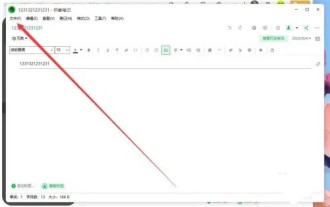 Evernote에서 메모를 문서로 저장하는 방법
Mar 14, 2024 pm 07:40 PM
Evernote에서 메모를 문서로 저장하는 방법
Mar 14, 2024 pm 07:40 PM
이를 방지하기 위해 사용자는 Evernote를 사용할 때 파일을 PDF 파일로 저장할 수 있습니다. 많은 사용자는 Evernote에서 메모를 클릭하여 입력한 후 PDF로 저장을 클릭하면 됩니다. 다음 팝업 창이 나타납니다. 에버노트에 노트를 문서로 저장하는 방법 1. 에버노트에 들어가서 PDF 파일로 저장하고 싶은 노트를 클릭해 열고 들어갑니다. 2. 파일을 연 후 PDF로 저장을 클릭하면 아래에 나타나는 기능 메뉴가 열립니다. 3. PDF로 저장을 클릭한 후 나타나는 팝업창에서 파일을 저장할 위치를 선택하세요.
 함수 오버로딩 및 재작성에 대한 C++ 템플릿 전문화의 효과
Apr 20, 2024 am 09:09 AM
함수 오버로딩 및 재작성에 대한 C++ 템플릿 전문화의 효과
Apr 20, 2024 am 09:09 AM
C++ 템플릿 전문화는 함수 오버로딩 및 재작성에 영향을 줍니다. 함수 오버로딩: 특수화된 버전은 특정 유형의 다양한 구현을 제공할 수 있으므로 컴파일러가 호출하도록 선택하는 함수에 영향을 줍니다. 함수 재정의: 파생 클래스의 특수 버전은 기본 클래스의 템플릿 함수를 재정의하여 함수를 호출할 때 파생 클래스 개체의 동작에 영향을 줍니다.
 C++의 템플릿 메타프로그래밍 FAQ 인터뷰 질문
Aug 22, 2023 pm 03:33 PM
C++의 템플릿 메타프로그래밍 FAQ 인터뷰 질문
Aug 22, 2023 pm 03:33 PM
C++는 다양한 분야에서 널리 사용되는 프로그래밍 언어이다. 템플릿 메타프로그래밍은 프로그래머가 컴파일 타임에 유형과 값을 변환할 수 있도록 하는 고급 프로그래밍 기술이다. 템플릿 메타프로그래밍은 C++에서 널리 논의되는 주제이므로 이와 관련된 질문은 인터뷰에서 매우 흔합니다. 다음은 C++에서 질문을 받을 수 있는 몇 가지 일반적인 템플릿 메타프로그래밍 인터뷰 질문입니다. 템플릿 메타프로그래밍이란 무엇입니까? 템플릿 메타프로그래밍은 컴파일 타임에 유형과 값을 조작하는 기술입니다. 템플릿과 메타함수를 사용하여 유형과 값을 기반으로 생성합니다.
 Vue에서 이미지 템플릿 및 마스크 처리를 구현하는 방법은 무엇입니까?
Aug 17, 2023 am 08:49 AM
Vue에서 이미지 템플릿 및 마스크 처리를 구현하는 방법은 무엇입니까?
Aug 17, 2023 am 08:49 AM
Vue에서 이미지 템플릿 및 마스크 처리를 구현하는 방법은 무엇입니까? Vue에서는 템플릿 효과나 마스크를 추가하는 등 이미지에 대한 특별한 처리를 수행해야 하는 경우가 많습니다. 이 기사에서는 Vue를 사용하여 이 두 가지 이미지 처리 효과를 얻는 방법을 소개합니다. 1. 이미지 템플릿 처리 Vue를 사용하여 이미지를 처리할 때 CSS의 필터 속성을 사용하여 템플릿 효과를 얻을 수 있습니다. 필터 속성은 요소에 그래픽 효과를 추가하고 밝기 필터는 그림의 밝기를 변경할 수 있습니다. 우리는 바꿀 수 있다
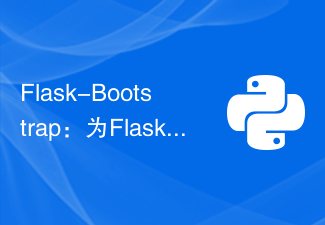 Flask-Bootstrap: Flask 애플리케이션에 템플릿 추가
Jun 17, 2023 pm 01:38 PM
Flask-Bootstrap: Flask 애플리케이션에 템플릿 추가
Jun 17, 2023 pm 01:38 PM
Flask-Bootstrap: Flask 애플리케이션에 템플릿 추가 Flask는 웹 애플리케이션을 구축하는 간단하고 유연한 방법을 제공하는 경량 Python 웹 프레임워크입니다. 매우 인기 있는 프레임워크이지만 기본 템플릿에는 기능이 제한되어 있습니다. 매력적인 사용자 인터페이스를 만들려면 추가 프레임워크나 라이브러리를 사용하세요. 이것이 Flask-Bootstrap이 들어오는 곳입니다. Flask-Bootstrap은 트위터 기반입니다.